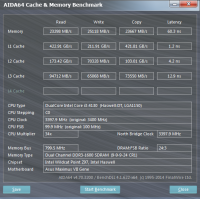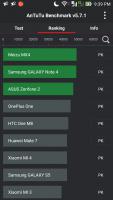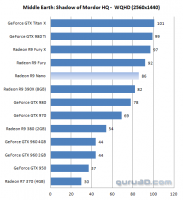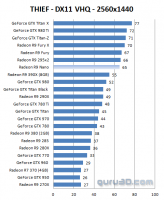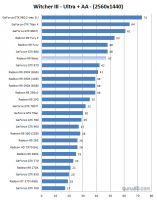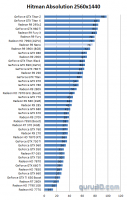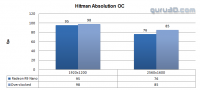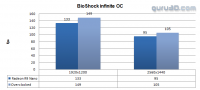از لیون کامپیوتر قســـــــــــــــــــــــــــــــــــطی خرید کنید![]() فروش اقساطی برای سراسر ایران
فروش اقساطی برای سراسر ایران
اخبار سخت افزار ، نرم افزار ، بازی و دنیای آیتی در مجله لیون کامپیوتر ![]() 🤩
🤩
تخته امتیازات
مطالب محبوب
در حال نمایش مطالب دارای بیشترین امتیاز در 09/10/15 در پست
-
پس از مدت ها گمانه زنی و شایعات پیرامون عملکرد بسیار بد کمپانی AMD در بخش تولیدات تراشه های گرافیکی و همچنین پردازنده های رده دسکتاپ سرانجام زمان آن فرا رسیده تا تغییراتی اساسی در کمپانی مورد نظر صورت بگیرد، چندی پیش بخش تجاری و توسعه کاملا مجزایی با نام Radeon Technologies Group به سرپرستی Raja Koduri جهت توسعه بخش گرافیکی و پردازشی همه جانبه تشکیل شد که در آینده به عنوان زیر مجموعه AMD به تحقیق و توسعه خود ادامه خواهد داد، اما شاید شوکه کننده ترین خبر فروش خیره کننده و تعجب آور بیش از %20 از سهام اصلی کمپانی AMD از طریق NASDAQ(بازار سهام اشتراکی بین آمریکا و کانادا) باشد که از این طریق سهام فروخته شده در اختیار شرکت سهام خصوصی Silver Lake به عنوان یکی از سهامداران اصلی کمپانی Dell قرار می گیرد.. http://wccftech.com/amd-nasdaq-selling-20-percent-shares-private-equity-silver-lake/13 امتیاز
-
این شما و این هیولای زیبا....قبل از اینکه سیستم اسمبل کنم عکشو فرستادم برای برادرم میگه این چییییییهههه؟؟؟؟ =))13 امتیاز
-
خوبه دیگه، ارزش سهام، سهام داران انویدیا تو این فروم الان خیلی بالا رفته... یه چک بکنید و خبرش رو بدید، شاید ما هم خواستیم سهام بخریم... کلا خبری که بیرون اومده مبنی بر جدا شدن بوده، ولی خوب با سقوط سهامی که AMD در 2 سال گذشته داشته، باید هم منتظر فروش سهامش میبودیم... احتمالا سری جدید گرافیک هاش دوباره با اسم ATI بیرون خواهند اومد... اگه این سری هم موفقیت براش نداشته باشه، که باید دیگه به فکر خرید GTX با قیمت 3000 دولار بود...5 امتیاز
-
خوب در کل اورکلاک رم هم همانند قطعات دیگر در کامپیوتر در 2 حالت 24/7 که استفاده دائم و یا صرفا تست و اورکلاک انجام میشه تنها چیزی که این 2 مورد رو ایجاد میکنه ولتاژی هست که ما به رم خواهیم داد ولتاژ رم در ddr3 ها عموما بین 1.5 تا 1.65 هستند که در بعضی موارد ولتاژ بالاتر هم دیده میشه و یکی از عوامل اصلی که میشه یه رم رو اورکلاک کرد همین اعداد هست به این صورت که مثلا رم من تو باس 1600 با تایم 9.9.9.24.34 با ولتاژ 1.5 کار میکنه که ما برای اورکلاک رم باید ولتاژرم رو افزایش بدیم حالا به اون اعداد یعنی 9.9.9.24 CL یا تایمینگ گفته میشه که هر کدام عدد خاص خود را دارند که به هر 1 عدد یک سیکل گفته میشه که خوده سیکل یعنی مدت زمان تاخير بين دستور داده شده از طرف CPU تا هنگام ارسال جواب (زمان بين درخواست CPU و ارسال داده از طرف حافظه) که خوب هر چه این اعداد کمتر باشن و بلعکس اون فرکانس رم بالاتر باشه بهتر هست گاهی اوقات ما با یه رم نسبتا خوب طرف هستیم که میتونه هم تایمینگ و هم فرکانس خوب بزنه به این معنا که مثلا رم های من باس 1600 با تایمینگ 6.8.6.24 هستند با ولتاز کاری 1.65 که رم های نسبتا خوبی به شمار میان این رم ها میتونن تو باس 1800 با تایم 7.9.7 بدون تغییر ولتاژ کار کنن و تو باس 2000 با ولتاژ 1.65 میتونن 8.10.8 کار کنن و همین طور تا باس 2400 میتونن 10.12.10 با همون 1.65 کار کنن و تو باس 2600 هم با تایم 11.12.13 با همون 1.65 ولی این تایم میتونه کمتر بشه با افزایش ولتاژ ------------------------------------------------------------------------------------------------------------------------------------------------------------------------------------------------------------- اگر بخام ولتاژ رم ها رو تقسیم بندی کنیم ولتاژ 1.5 تا 1.65 که ولتاژ کاری عموم رم ها هست و امنیت 100 درصد ولتاژ 1.65 تا 1.7 که برای استفاده 24/7 پیشنهاد میشه و بالاتر از این پیشنهاد نمیشه (خصوصا برای رم ها بدون هیت سینک یا خنک کننده) از ولتاژ 1.75 به بالا صرفا برای تست استفاده میشه و خیلی کم پیش میاد که برای استفاده دائم این ولتاژ ست بشه که برای این ولتاژ پیشنهاد میشه که روی رم ها حتما فن بسته بشه ولتاژ 1.75 تا نهایت 1.82 که فقط برای تست و فقط با خنک کننده استفاده میشه (این ولتاژ تو سوکت 1155 و 1150 مشکلی نداره ولی اگر از سوکت های قدیمی تر استفاده میکنید توصیه میشه بالاتر از 1.75 ولتاژ ندید و قبل از هر کاری از کسانی که اطلاعات کامل دارن بپرسین) ولتاژ بالاتر از این مقدار محدود میشه به زیره نیتروژن و یه رمه خاص که اون رمه خاص رم هایی هست که از چیپ سامسونگ باشه چرا که طبق گفته دوستان رم های سامسونگ میتونن روی ایر ولتاژ وحشتناک 2 ولت رو تحمل کنن و تست پاس کنن پس با این نتیجه گیری رم های بدون هیت سینگ رو بالای 1.7 ولتاژ ندید و اگر خواستید رم رو بالاتر از این ولتاژ بدید اول سوکت پردازنده و فرکانس کاری رم رو بررسی کنید و ببینید که اون سوکت و پلتفرم با این ولتاژ و فرکانس سازگاری داشته باشه -------------------------------------------------------------------------------------------------------------------------------------------------------------------------------------------------------------- ما تو سوکت های مختلف و سیپیو های مختلف میتونیم از فرکانس خاصی استفاده کنیم تو سوکت 1150 شما میتونید عموما تا باس 3000 رو استفاده کنید حتی سیپیو G3220 هم از این فرکانس پشتیبانی میکنه ولی شاید شما تو سوکت 1155 و سیپیو های Sandy مثه 2500K 2600K حتی فرکانس 2400 هم پایدار نباشن سوکت 1150 و x99 در حال حاظر بهترین فرکانس ها رو دارن پس اگر شما از این سوکت استفاده میکنید میتونید از این ویژگی استفاده کنید نکته = شما حتی اگر مادربوردتون قابلیت ثاپورت رم باس بالا نداشته باشه مثله سوکت های H81 B85 H97 که نهایت تا باس 1600 رو ثاپورت میکنن شما میتونید حد اقل تایمینگ ها رو کم کنید ------------------------------------------------------------------------------------------------------------------------------------------------------------------------------------------------------------ خوب تو سوکت z97 و z87 و z77 شما میتونید از نرم افزارهای نمایش تایمینگ استفاده کنید که قابلیت خوب این نرم افزارها این هست که تایمینگ های ثانویه رو هم به نمایش میزارن نرم افزارهایی مثله MemTweakIt ASRock Timing Configurator و البته نرم افزار CPU z که فقط چند تا از تایمینگ های اصلی رو نمایش میده درسته که نام نرم افزار ازراک هست ولی میتونید این نرم افزار رو برای مادربوردهای مختلف استفاده کنید ---------------------------------------------------------------------------------------------------------------------------------------------------------------------------- خوب تئوری تمام و بریم سره اصل مطلب بعد از این که شناخت کامل در مورد رم و پلتفرم خودمون پیدا کردیم اقدام به اورکلاک میکنیم اورکلاک رم فقط از داخل بایوس امکان پذیر هست و ما برای این کار ابتدا باید وارد تنظیمات بایوس خودمون بشیم تو مادربوردهای سوکت z97 و 87 این سربرگ عموما به اسم Extreme Tweaker است ولی تو سوکت های قدیمی تر بیشتر با اسم MB Intelligent Tweaker دیده میشه که تو این سربرگ ما با 2 مورد سرو کار داریم یکی Dram Frecuency که فرکانس رم رو تنظیم کنیم و دیگری Dram Timing Control همان طور که از اسمش پیداست برای تنظیم تایمینگ رم هست ما در این تاپیک فقط به تغییر تایم ها اولیه اقدام میکنیم که تعدادشون کمتر هست و دسترسی راحت تر تایمینگ های اولیه همون تایمینگ هایی هستن که در سربرگ مموری در CPUz قابل دیدن هستن Dram frecuency = که فرکانس رم رو در حال حاظر نشون میده (این عدد رو باید ضرب در 2 کنید تا به فرکانس اصلی رم برسید) CL = یا همون Case Latency که از مهم ترین تایمینگ ها هست و هر چه کمتر باشد بهتر است و شش تایم بعدی حالا باید مشخص کنید که چه مقدار میخاهیم اورکلاک کنیم نرم افزارهایی برای تست نیاز داریم که میتونید از این نرم افزارها استفاده کنید اول = MaxxMEM2 دوم = AIDA 64 و سربرگ Cash & Memory Bnchmark و نرم افزار Super Pi که برای تست پایداری بسیار خوب هست که تست 32 میلیون این نرم افزار اگر پاس بشه میشه گفت رم ها پایداری 99 درصد دارن خوب چون تست 32 میلیون کمی طول میکشه من فقط تست با 2 نرم افزار اول رو قرار میدم یعنی تست مکس مم و آیدا خوب برای شروع شاید بگید من که رم هام تو این باس و تایمینگ بالا میاد یا نه ؟ اورکلاک رم کاملا و به طور 100 درصد به قدرته رم و مادربورد و کمی هم IMC سیپیو بستگی داره ولی بیشترین قابلیت رو خوده رم باید داشته باشه در کل باید بگم که اورکلاک رم یه کار کاملا وقت گیر و طولانی مدت هست و اگر شما تو این باس و تایمینگ و ولتاژ تونستید با این سیپیو تست بگیرید امکان داره فقط با تغییر سیپیو دیگه نتونید تست رو پاس کنید مثلا همین تست Super Pi 32 که بالاتر گزاشتم با سیپیو G3240 و همون تایم و ولتاژ تست پاس شد ولی با سیپیو i3 4130 پاش نشد و چند ثانیه بعد از ورود به ویندوز سیستم بلو اسکرین میداد طریقه اصلی اورکلاک رم به این صورت هست که شما ابتدا ولتاژ کاری که میخاین استفاده کنید رو ست میکنید بعد اگر صرفا میخاین فرکانس رو بالا ببرید و تایمینگ ها رو در حالت اتومات رها کنید با افزایش فرکانس از 1600 به 1800 مادربورد خودش میاد یک سری تایمینگ رو تنظیم میکنه مثلا من که رم ها رو از 1600 میزارم رو 1800 اگر تایمینگ ها به صورت 9.9.9.24.34 باشه خوده مادربورد میاد میده 10.10.10.27.37 که این عامل در برخی موارد و تا یه فرکانسی درست انجام میشه (تا حدود 2400 بالاتر از این فرکانس دیگه گاهی اوقات رم به صورت دستی تایمینگ های درستی رو ست نمیکنه و مادربورد بوت نمیشه (تصویر نمیده و استارت میخوره و خاموش میشه و دوباره) شما باید ابتدا اگر میخاین فرکانس رو هم افزایش بدید افزایش بدید یعنی ابتدا فرکانس رو بالا ببرید و اگر سیستم مشکلی نداشت و بوت شد با ولتاژ و تایمینگ بعد میریم سراغ تایمینگ ها و شروع میکنید به یکی یکی کم کردن مثلا ما باس رو از 1600 میاریم روی 2000 بعد ولتاژ رو هم (طبق چیزهایی که نوشتم اول صفحه تنظیم میکنیم) مثلا اگر فقط بخایم بدونیم رم ها مون تو ولتاژ کاری خودشون چه تایمی میتونن بزنن تو چه فرکانسی میایم ولتاژ اصلی رم رو ست میکنیم مثلا اگر 1.65 هست تو بایوس تو قسمت ولتاژ ها Dram Voltage رو 1.65 ست میکنیم اگر میخاین کمی بالاتر ست میکنید و همین طور .... میرین بالا بعد از تنظیم ولتاژ و قرار دادن فرکانس رم از داخل بایوس روی مثلا 2000 تنظیمات بایوس رو ذخیره و ریستارت میکنیم F10 و Enter حالا اگر مادربورد بوت شد و تصویر داد دوباره میرید داخل بایوس و به سربرگ Dram Timing سر میزنید تا ببینید تایمینگ ها چطور ست شدن (توسط مادربورد) همان طور که میبینید تایم ها این طور هستن اگر من مینویسم 6.8.6.24.1T CL Case Latency = 6 Ras # To Case # Delay (trcd)= 8 Ras # Pre Time = 6 Act TIME OR TRAS (cycle Time ) = 24 Command Rate OR CR = 1T الباقی تایمینگ ها تایم ثانویه حساب میشه و تنظیم اون تایم ها که تعدادش به 27 8 تا میرسه برای بخش اورکلاک جهت تست به کار میاد که خوب هر چه قدر طول بکشه که بتونیم تایم های پایدار رو برای این 5 تا پیدا کنیم برای همون ها هم همین مقدار طول میکشه (با نسبت چند برابر ) بعد از این مورد که باس مورد نظر ست شد باید تایم ها رو تنگ تر کرد مثلا 9.10.9 رو میکنید 8.10.9 تایم ها رو تک تک کم میکنید و تنظیمات رو ذخیره اگر بوت شد یک بار دیگه کم میکنید و همین طور تا اخر خوب در اخر نتایج تست در باس 1600 با تایم 6.8.6 رو براتون میزام و با تغییر فرکانس و تایم ها تست های بعدی 1600 - 6.8.6.24.88.2t تست مکس مم و AIDA و تست بعدی فرکانس 1800با تایم 7.9.7.26.90.1t با ولتاژ 1.65 و تست بعد بعد از این فرکانس 2000 با تایم 8.10.8.28.1t ولتاژ 1.65 و تست یعد 2200 با تایم 9.11.9.30 ولتاژ 1.65 و تست بعد باس 2400 با تایم 10.12.10.32 ولتاژ 1.65 همون طور که میبینید با افزایش تایم و فرکانس با همون ولتاژ پایه میشه از رم ها استفاده کرد اما اورکلاک واقعی زمانی شروع میشه که با افزایش فرکانس سعی در کاهش تایمینگ داشته باشیم مثلا این تست با کمی اور سیپیو و باس 2600 رم و تایمینگ 9.12.9.33 با ولتاژ 1.8 تست شده البته تو این تست تایمینگ های ثانویه هم تغییر کردن که در تست تاثیر دارن خوب در کل اورکلاک رم بدون افزایش ولتاژ هیچ خطری نداره و در محدوده ای که نوشتم هم با حفظ امنیت مشکلی پیش نمیاد نکته ای که هست باید گفت تست رم و تنظیم تایمینگ برای ثبت رکورد واقعا گیج کننده و اصولی هست تو بعضی تست ها تایم کمتر بهتر جواب میده و تو بعضی نه میتونم بگم بعد از 2 3 ماه سوال و ... هنوز تازه فهمیدم اورکلاک رم دیگه چقدر دردسر داره و چون مقادیر توش زیاده و در کل حدود 30 35 تا عدد مختلف هستن که هر کدوم یه کاری میکنن تنظیم همه این تایم ها خیلی زمان بر هست امیدوارم تونسته باشم کمی کمک کنم برای شروع نویسنده Atisoc0936 مهدی مشقی اختصاصی لایون کپی با ذکر منبع الزامی اگر اشکالی میبینید خوشحال میشم یاد بگیرم4 امتیاز
-
AMD چه توی پردازنده و چه توی گرافیک بخوره زمین هممون به فنا میریم ... :crying: :crying: :crying: :crying: :crying: پردازنده که منهدم شده :D ولی با این حال اینتل قیمت های رقابتی برای پردازنده هاش میزاره ... گرافیک هم قربونش برم اگه ورشکست بشه باید دور کامپیوتر رو خط کشید ... :D :D :D4 امتیاز
-
گذشته از این تغییر نام پس از جابجایی مالکیت اشتباه بود.ati برند موفق و خوشنام و سودآوری بود و amd پس از مالک شدنش نباید نام ش رو تغییر می داد. اشتباه دیگر بهره نگرفتن مناسب از فناوری های تراشه های گرافیکی در پردازنده ها بود. اینتل بدون داشتن مجموعه ی بزرگ سازنده تراشه ی گرافیکی، گام به گام در مسیر ساخت پردازنده ی گرافیکی مجتمع در دل پردازنده پیش رفت. یکی از امتیازهای بزرگ پلتفرم اینتل در سالهای اخیر پایین آوردن هزینه ی گرافیک برای کاربرانی بوده که با همین گرافیک داخلی نیازشان برآورده می شده. باز اینتل از شوک تراشه های موبایل موفق بیرون آمد درحالی که تا این لحظه amd این عرصه رو به حریف واگذاشته. وضع amd مانند امپراتوری عثمانی از سده ی هیجده به بعد شده که در کنار پیشرفت گام به گام حریفان در عین رجزخوانی درجا می زد و به همین دلیل مرد محتضر اروپا نامیده شده بود. با این تفاوت که هم اکنون حریفان اجازه ی احتضاری 200 300 ساله رو نمی دن و اگر راهبرد مناسبی در زمینه ی مدیریت و توسعه در پیش نگیره کارش ساخته خواهد شد.4 امتیاز
-
آنتیک :x فقط کمتر بخندین بی مانیتوریه دیگه ... *dry# gigabyte z97 gaming 3 intel core i7 4790k 4400gh 1.125v temp 35 by stock cooler ASUS GTX 970 Strix DirectCU II 4GB asic 76.9% full load temp 67 degree 10,12,12,31 GSKILL 2*4 buss 2400 cl10 timing HDD 1TB seagate baracuda 7200 sata 3 case Cooler master cosmos se power Green GP600A-HP Asus 24X DRW-24D3ST SSD Samsung 850 evo 120GB =)) RGB LED 5 metri 60-60 + controller 6A & Modding windows panel ) 50 toman ) keyboard : cougar 200k mouse A4tec TL8A mouse pad : Bloody B-070 تجربه اولم بود در زمینه جمع کردن پی سی :cool: تمام قطعات دونه به دونه از جاهای مختلف خریداری شدن به پایینترین قیمت ممکن و تا جایی که میشد به بهترین شکل اسمبل شدن کولر پردازنده و مانیتور هنوز مونده و کلی ریزه کاری که حالا حالاها کار داره فیکس 4600 شد تا الان :wacko:4 امتیاز
-
3 امتیاز
-
3 امتیاز
-
درود درسته در نگاه اول میبینیم که ای ام دی 20 درصدش رو واگذار کرده اما در نگاه دوم میشه به افق پیشه رو نگاه کرد که با فروش سهام دنبال چی بود و داره یه سرمایه گذاری کلان می کنه و باید دید در اینده چی میشه !!! من خوش بینم تا حدودی و نشون میده داره یه کارایی می کنه... ^_^3 امتیاز
-
شما که از اول همه چیز رو میدونستی چرا بهشون اطلاع ندادی که جلوگیری کنن از این وضع؟ :)3 امتیاز
-
دوست من خیلی ها خیلی نظرهای الکی میدن، حقیقتاً اینا اصلا نمیدونن باتری چیه الکترون کجاست یون لیتیوم و شارژ و دشارژ چیه و............ یه مشت کارشناس نما! وقتی باتری موبایل تبلت لپ تاپ و... به 100 و حتی گاهی بالای 90% برسه، خودکار فرایند شارژ متوقف میشه، حالا همون لحظه از شارژ بکش یا نه 8 میلیون ساعت بعد تنها نکته اینه که تا وقتی باتری شارژ کامل میشه مثلاً موبایل حین شارژ شدن استفاده نکنید چون داغ میشه. بصورت کلی حین شارژ شدن از موبایل بهتره استفاده نشه3 امتیاز
-
فقط بخش گرافیک و پردازنده مستقل شدن همین، البته احتمالاً بخش پردازنده کم رنگ تر بشه فروش سهام رو من تو سایت معتبری تا این لحظه ندیدم3 امتیاز
-
بعد از اینکه شرکت AMD از کارت گرافیک شش اینچی و قدرتمند خود، R9 Nano رونمایی کرد، شرکت ASUS نیز دست بکار شده و از به نمایندگی از شرکت nVIDIA، اقدام به معرفی نسخه کوچک کارت گرافیک GTX 950 ، یعنی GTX 950 Mini کرده است. نام کدی این کارت گرافیک، GTX950-M-2GD5 است. کارت گرافیک ASUS GTX 950 Mini برای سیستم های با اندازه mini-ITX مناسب است، چرا که دارای ابعاد کم 172x112x40 میلیمتر (ارتفاعxعرضxطول) می باشد. این کارت بر مبنای پردازنده گرافیکی GM206-250-A1 ساخته شده. این پردازنده گرافیکی، نسخه ی اصلاح و محدود شده ی پردازنده ای است که در کارت گرافیک GTX 960 بکار گرفته شده، می باشد. کارت گرافیک GTX 950 Mini دارای 768 هسته ی پردازشی CUDA و 48 واحد نقشه بردار بافت (TMU) و 32 واحد مجری عملیات شطرنج سازی (ROP) می باشد. سرعت کلاک آن در حالت پایه حدود 1026MHz و در حالت Turbo نیز حدود 1190MHz است. کارت گرافیک ASUS GTX 950 Mini به دو گیگابایت حافظه GDDR5 با باس 128 بیتی و کلاک مؤثر 6612MHz و پهنای باند 107 گیگابایت بر ثانیه بهره مند شده است. این کارت، انرژی مورد نیاز خود را از یک رابط 6 پینی PCIe دریافت می کند و دارای مصرفی حدود 90 وات می باشد. همچنین شرکت ASUS کارت گرافیک خود را به قابلیت SLI برای متصل شدن به مشابه این کارت گرافیک مجهز کرده است. درگاه های کارت گرافیک GTX 950 mini متشکل شده است از یک درگاه Dual-Link DVI-I ، یک درگاه HDMI 2.0 و یک درگاه DisplayPort. شرکت ASUS برای خنک سازی این کارت گرافیک، آنرا به یک فن 85 میلیمتری با قابلیت کنترل دور آن و یک هیتسیبنک آلومینیومی مجهز کرده است. قیمت کارت گرافیک ASUS GTX 950 Mini حدود 165 یورو است. همراه با این کارت گرافیک، یک کد ویژه بازی World of Warships نیز موجود خواهد بود. این بازی حدود یک هفته دیگر منتشر می شود. منبع: hitechreviews مترجم: مجتبی حیدرزاده3 امتیاز
-
شرکت Sapphire از کارت گرافیک جدید اورکلاک شده ی خود که بر پایه پردازنده گرافیکی R7 360 ساخته شده، رونمایی کرد: کارت گرافیک NITRO R7 360. این کارت گرافیک برای کاربرانی مناسب است که می خواهند کارت گرافیک قدیمی و فعلی خود را ارتقاع دهند، یا اینکه می خواهند وابستگی خود را از گرافیک مجتمع CPU قطع کنند و جدیدترین تکنولوژی های تصویری را در سیستم عامل ویندوز 10 بدست بیاورند. شرکت Sapphire ادعا می کند که کارت گرافیک NITRO R7 360 از DirectX 12 بصورت کامل پشتیبانی می کند (حرف مترجم: که دروغی بیش نیست، چرا که هیچ کدام از کارت گرافیک های حال حاضر بصورت از DirectX 12 پشتیبانی نمی کنند) و با سیستم عامل ویندوز 10 نیز سازگاری کامل دارد. علاوه بر این موارد، کارت گرافیک مذکور به تکنولوژی FreeSync برای جلوگیری از پارگی و شکستگی تصاویر در بازی و معماری GCN نسخه 1.1 مجهز است. به واسطه ی این معماری، کارت گرافیک NITRO R7 360 به بیشتر تکنولوژی های انحصاری شرکت AMD بهره مند می باشد، مثل: AMD TrueAudio, AMD Image quality enhancement, AMD HD Media accelerator, AMD Eyefinity, AMD Crossfire, AMD LiquidVR, AMD PowerTune ،AMD VSR و FRTC (کنترل کننده فریم ریت بازی) . کارت گرافیک Sapphire NITRO R7 360 بدلیل دارا بودن به شتاب دهنده AMD APP ، می تواند علاوه بر پردازش و رندرهای گرافیکی، در عملیات رمز گذاری و رمز گشایی نیز کارایی مناسبی داشته باشد. فشرده سازی و اشتراک گذاری محتوی مدیا، گیمینگ و کنفرانس ویدئویی، تنها قیمتی از قابلیت های این کارت گرافیک محسوب می شوند. کارت گرافیک مذکور به 768 واحد سایه زن، کلاک هسته 1060MHz ، دو گیگابایت مموری GDDR5 با کلاک 1625MHz و سرعت 6.5 گیگابایت بر ثانیه مجهز می باشد. مصرف آن حدود 150 وات است و برای راه اندازی آن، نیاز به یک کانکتور شش پینی PCIe و منبع تغذیه یا پاور به توان 500 وات واقعی یا بالاتر خواهید بود. این کارت، دو شکاف توسعه از کیس شما را اشغال می کند. همچنین، برد PCB آن تنها 170 میلیمتر طول دارد که آنرا برای سیستم هایی با اندازه mini-ITX ایده آل می سازد. درگاه های تصویری این کارت گرافیک را یک درگاه DVI-I ، یک درگاه HDMI و یک درگاه DisplayPort تشکیل می دهند. برای خنک سازی کارت گرافیک، شرکت Sapphire تنها از یک فن و یک هیتسینک آلومینیومی استفاده کرده. منتها کاربران می توانند از تکنولوژی های AMD PowerTune و AMD ZeroCore و نرم افزار Sapphire Intelligent Fan Control II برای کنترل مصرف برق کارت گرافیک فن کارت گرافیک برای کاهش نویز تولیدی کارت گرافیک، در مواقعی که کارت گرافیک تحت فشار نیست، استفاده کنند. در نهایت، شرکت Sapphire کارت گرافیک خود را به دو بایوس UEFI مجهز کرده. این مهم باعث تسریع در بیدار شدن کارت گرافیک در زمان خواب می شود. قیمت کارت گرافیک Sapphire NITRO R7 360 در اروپا حدود 122 یورو است، ولی می توان این کارت گرافیک را از یک فروشگاه اینترنتی در انگلستان، قیمت 84 یورو تهیه کرد. منبع: hexus مترجم: مجتبی حیدرزاده3 امتیاز
-
سلام دوستان وقت بخیر. بسیار پیش اومده که فن کارت گرافیک ها خراب بشه و در به در دنبال فن باشید با این اموزش میتونید خودتون رو از دست این مشکل راحت کنید حتی کارت رو از چیزی که هست خنک تر کنید. چند وقتی میشد یک کارت گرافیک سافایر 7870 داشتم کارت خوبی بود و اورش هم کرده بودم به دلایل خاصی یکی از فن هاش به مشکل خورد و باید ولتاژ بیشتری بهش میرسید تا کار کنه. همه ی فن های کارت گرافیک ها مامولا یکیش به 4 تا سیم وصل میشه و بقیه به 3 سیم وصل میشن این یعنی این که فرمان کنترول دور فن ها رو یک فن ارسال میکنه از جهتی هم همون فن اول مشکل دار شد. من اول اومدم جای فن ها رو عوض کردم تا فرمان دور فن ها رو یک فن سالم بده خوب حالا یکی از فن ها کلا مشکل داره و فقط در دور بالای 2500 فن دوم به کار میوفته. من به دنبال فن دسته دوم گشتم ولی پیدا نشد و یا خیلی گرون از یک کارت دیگه اینجا بود که به فکر افتادم دست به یک خلاقیت بزنم دی :D خوب برای این کار من فن Cpu i7 4790 k رو در اوردم تمامی قسمت های اضافی بجز قسمت دایره مانند رو شکستم ( شانس ما اندازه فن ها با چیزی که ما میخواییم یکی بود ) , و نیاز به چسب کاری های زیاد نداشت. اندازه هم نبود اندازش میکردیم دی :D کارت رو کلا باز باید بکنید فن خراب رو در بیارید و فن مورد نظر رو جایگزین کنید. طی بررسی هایی که کردم فقط فن 4790 k دور فن یا همون RPM بیشتری داره توی فن های Cpu ( باز خوبه با همین دور فن و هسته مسی دمای Cpu به 80 میرسه اگر فن بدتری اینتل میذاشت کلا دیگه هیچی Cpu میترکید دی .. ) پس ترجیحا اگه میخوایید نتیجه یک کولر خیلی خوب رو داشته باشید این فن رو گیر بیارید قیمت این فن فقط به خاطر داشتن هسته مسی هست که یکم گرونتر هست که میتونید هسته رو به فروشنده بفروشید. خوب من اومدم کارت رو باز کردم فن قبلی رو تعویض کردم و با یکم چسب MDF محکمش کردم البته فن رو از پست گذاشتم و اون قسمت دایره ای شکل چسبید به پشت کارت. اگر سایز فن شما فرق داشت فوقش میتونید با یکم چسب MDF فکسش کنید . ترجیحا از سیم خود Cpu استفاده کنید فقط سر سوکت رو ببرید و داخل کاور پلاستیکی لحیم کنید و چسب بزنید چون Cpu یکم فنش بالا تر هست سیم های خود کارت کوتاه هست. سیم ها رو هم اگه یکم دقت کنید دستتون میاد چطور وصل کنید البته در فن دوم 1 سیم رو نباید وصل کنید که سیم Speed Controll هست که به فن 1 میره . البته اگه دقت کنید رنگ سیم ها یکی هستند این به این معنی هست که استاندارد خاصی برای رنگ بندی سیم فن ها استفاده میشه اگر 1 درصد رنگ سیم ها فرق داشت + و منفی رو پیدا کنید با اهمتر و سیم اخر رو با ازمون و خطا بزنید عملا نباید اتفاقی بیوفته چون اون سیم ها ولتاژ ندارند فقط دیتا دارن. البته چرا کار سخت رو بکنید این عکس رو ضمیمه میکنم این قسمت دیگه سوکت بر روی مادربورد هست همونطور که من سیم ها رو وصل کردم و سر دیگش رو میبینید شما هم وصل کنید. البته روی Cpu اینتل که همیشه استاندارد رعایت میشه مخصولا اینکه اگر سیم هم رنگش فرق داشته باشه جای لحیم سوکت فرق نداره اینم یک مورد . رنگ بندی سیم های ما در سوکت این مدل 1 مشکی - 2 زرد + 3 سبز Sense 4 ابی Speed Controll کلا 2 حالت داریم 1.فن خراب ما 4 سیم هست در این حالت 4 سیم باید متصل بشه 2. فن خراب ما 3 سیم هست در این حالت تمامی سیم ها بجز ابی یا همون سیم Speed Controll نباید وصل بشه. مزیت انحام کار : دوستان مزیت این کار خنک بودن بیشتر کارت شد نسبت به فن اصلی عمر بیشتر فن به دلیل اینکه فن Cpu اینتل بلبرینگی هست و در نوع خودش بی نظیر ( خر کار ترین فن هست ) فن مورد نظر ما هم با امپر 0.17 هست که فن Cpu i7 4790 k هست . و در مورد عمر و کارکرد فن هم میتونم بگم سیستمتون بره زیر خاک فنش هنوز کار میکنه براتون !!! این کار رو من 2 ماه پیش انجام دادم حیفم اومد تاپیک براش نزنم که دوستان استفاده نکنند. امیدوارم مفید واقع شده باشه و دوستان بتونند مشکل خودشون رو حل کنند . لوازم مورد نیاز : 1 عدد کارت گرافیک مجروح :D فن Cpu صبر و حوصله 4 سو متوسط هویه 40 یا 60 وات سیم لحیم ترجیحا assahi باشه سیم لحیم سیم چین چسب برق چسب MDF یا موارد مشابه یک خمیر سیلیکون خوب هم داشته باشید بد نیست که بعدش بزنید به کارت ترجیحا liquid ultra یا arctic silver 5 :D البته اینو بدونید لیکویید آلومینیوم رو میخوره ... اما مس هست مامولا این ناحیه . البته به دلیل اینکه این 2 خمیر بهترین خمیر های جهان هستند قیمتشون گرون هست اولی در ایران حدود 80 تا 100 و دومی حدود 40 تا 60 توجه این دو خمیر نقره 100 درصد هستند و بسیار رسانا و هر کدومش برای حدود 7 بار مصرف روی Cpu کافی هست !!!! خمیر های دیگه ای هم میتونید استفاده کنید که انتخاب با خودتون هست کپی برداری با ذکر نام Moein Frozen و انجمن بلامانع است ...2 امتیاز
-
سلام :D شاید یکی از مشکل هایی که من وشما داریم،ویروس Shortcut هست و خیلی آزاردهنده هست و البته بی خیال سیستم هم نمیشه و خوب خودشو جا می کنه. :laughing: برای این مشکل یه راه حل هست که راحت این ویروس حذف میشه. :cool: برنامه زیر رو دانلود کنید و اجرا کنید.فلش مموری ویروسی رو انتخاب کنید.روی گزینه Back 2 Normal کلیک کنید. http://s3.picofile.com/file/8211322100/Back_2_Normal_2_5_2.exe.html به همین راحتی کاسه کوزشو جمع کرد و رفت. :D امید وارم کمک مفیدی بوده باشه :) موفق باشید ^_^2 امتیاز
-
من با حرف آقا نیما موافقم. بدون شک هیچ شرکتی کاری رو که به ضررش باشه انجام نمیده.حتما فکرهایی دارن. باید دید چی پیش میاد. شاید پلی شد برای موفقیت بیشتر AMD2 امتیاز
-
با سلام. نمیدونم فقط بنده این طور فکر میکنم یا سایرین هم معتقدن ati به تنهایی عملکرد بهتری داشت .به عنوان مثال اگه نخوایم خیلی به گذشته برگردیم و موارد قدیمی رو مقایسه کنیم , موردی مانندati radeon 5970 و عملکرد فوق العادش در زمان خودش رو بیاد دارین؟ بسیار خوب میشه اگه مثل گذشته بتونیم رقابت سالم تری بین این 2 ببینیم و همیشه بدور از جانب داری اون موردی که ارزش خرید بیشتری داره انتخاب کنیم.2 امتیاز
-
چقدر بد بدبخت شدیم ؟ یعنی amd به کارش در تولید کارت گرافیک ادامه میده ؟ :-? amd از دور خارج بشه انویدیا چنان ایران خودرویی بشود که سایپا از زیرش بیرون بزنه یکم رمزی بود خودتون کشف کنید :D مثبتم تمومش شده فردا میزنم *dry#2 امتیاز
-
2 امتیاز
-
2 امتیاز
-
قبل از اینکه به بحث دما برسیم، یه پیشنهادی دارم. برای مانیتور کردن ولتاژا از یه نرم افزار بهتر استفاده کنید چون speedfan معمولا ولتاژهارو درست نمیگه (بهتره از hwmonitor یا hwinfo استفاده کنید) مشکل دمای شما مربوط میشه به turbo boost (با توجه به کلاک 4.4 توربو بوست فعاله) که باعث میشه ولتاژ زیادی به هسته ها وارد بشه (چیزی حدود 1.25 که حتی برای واترکولرها هم ولتاژ کمی نیست، دیگه چه برسه به ایرکولر 4 پایپه) با غیرفعال کردن توربو بوست ولتاژ کور شما باید به 1.05 برسه (به اعداد داخل speedfan توجه نکن، غلطه) که خوب ولتاژ مناسبتریه. برای اینکه بفهمی این مشکل از توربو بوسته یا نه، برو توی تنظیمات power options داخل کنترل پنل، بعد برو داخل تنظیمات پلنی که استفاده میکنی، بعدش گزینه change advanced power settings رو انتخاب کن. در قسمت processor power managment ماکسمیوم کلاک رو 99% ست کن. بعدش یه استرس تست بگیر، میبینی که دما عادی شده ولی خوب مشکلی که به وجود میاد اینه که دیگه کلاک 4.4 نیست و به 4 میرسه. اگه به کلاک 4.4 نیازی نداری که همون روش قبلی جوابگوئه، ولی اگه بهش نیاز داری میتونی یکم ولتاژارو کم کنی (البته اگه به 4.4 نیازی هم نداری و 4 برات بسه ولی میخوای دمات کمتر بشه میتونی اینکارو انجام بدی) ساده ترین روش (با توجه به اینکه احتمالا مینت ایسوسه) اینه که بری داخل بایوس، توی تب Ai Tweaker (البته فک کنم تو سری راگ extreme tweaker بود) اونجا cpu core voltage رو در حالت offset mode بذاری، بعد علامتشو - بکنی، و شروع کنی ذره ذره offset رو زیاد کنی تا جایی که بلو بگیری موقع استرس تست (مثلا دفه اول -0.005 رو ست کنی، بعد بری تو ویندوز یه استرس تست مناسب مثل xtu یا hyperpi اجرا کنی. اگه بلو داد که هیچ بر میگردی به افست قبلی یعنی 0، ولی اگه تست رو پاس کرد و بدون هیچ اروری به کارش ادامه داد میتونی یکم افست رو بیشتر بکنی، مثلا با گام 0.005 زیادش کنی، تا جایی که به بلو رسیدی. اون موقع برای این که مطمئن بشی همیشه پایداری کامل داری، افست رو0.010 کم کن. مثلا با -0.05 پایدار شدی، -0.040 ست کن) احتمالا مشکلت حل میشه :x2 امتیاز
-
شرکت AMD در نظر دارد در آینده ای نزدیک، با معرفی و عرضه ی سه پردازنده ی جدید از سوکت +FM2 با نام های A8-7690K ، A10-7890K و Athlon X4 880K ، این سوکت را گسترش دهد. این اطلاعات در وب سایت شرکت BIOSTAR و در لیست پردازنده های سوکت +FM2 که توسط مادربردهای این شرکت قابل پشتیبانی است، بدست آمده است. نام معماری ذکر شده برای این سه پردازنده، "Kaveri" است، ولی به احتمال قوی نام آن به "Godavari" یا همان "Kaveri Refresh" تغییر پیدا خواهد کرد. پرچمدار پردازنده های Refresh یا تجدید شده، پردازند A10-7890K با سرعت کلاک 4.10GHz در حالت پایه می باشد. سرعت کلاک این پردازنده و دو پردازنده ی بعدی در حالت TurboCore، هنوز معلوم نشده است (در حال حاظر، پرچمدار سری مذکور، پردازنده عرضه شده A10-7870K با سرعت کلاک 3.90GHz در حالت پایه و 4.10GHz در حالت TurboCore است). پردازنده ی بعدی، A8-7690K است، با سرعت کلاک 3.70GHz . شایان ذکر است که دو پردازنده ی A8-7690K و A10-7890K به گرافیک مجتمع مجهز هستند، ولی متأسفانه هنوز اطلاعاتی درمورد سرعت کلاک این گرافیک ها بدست نیامده. در نهایت، به پردازنده Athlon X4 880K می رسیم. سرعت کلاک این پردازنده حدود 4.00GHz است و دارای گرافیک مجتمع نیست. به همین دلیل، این پردازنده برای کاربرانی مناسب است که از قبل یک کارت گرافیک مجزا دارند. هر سه پردازنده ی معرفی شده، قابلیت اورکلاک دارند. منبع: techpowerup مترجم: مجتبی حیدرزاده2 امتیاز
-
آره ... سیستم + لپ تاپ + گوشی + پاوربانک + هارد اکسترنال + ساعت و ... ایشالا اگه فرصتی بود عکس از همشون میزارم ... asus zenpower پاور بانک ایسوس با ظرفیت های 9600 و 10050 میلی آمپر ... اندازه ش هم به اندازه کف دسته ... :D :D :D http://www.asus.com/Phone-Accessory/ASUS_ZenPower/ قیمت : 100.000 تومان ^_^ ^_^ ^_^1 امتیاز
-
درود به نظر من بیخیال این خمیر شو! این خمیر برای زدن مستقیم روی هسته گرافیک و پردازنده خوبه، نه روی IHS و خنک کننده! پیشنهاد من استفاده از خمیر CF III & Noctua هست که اصلا دردسر ندارند.1 امتیاز
-
به بعضی ها فقط میشه گفت Keep Calm and Buy Titan Z :D :D در درجه بعدی هم با این حال من هنوز خوشبینم :D {یعنی تا نگن AMD و ATI(radeon) خداحافظی شدن هنوز زوده جشن و سرور از طرف سهام داران انویدیا ببینیم :D { اگه فکر میکنی چون یه دونه 290 دارم الکی فاز خوش بینی ورداشتم ، میتونی اینجوری فکر کنی چون اهمیت نمیدم :D } در مورد قسمت پردازنده پویتین رئیس جمهور روسیه گفته بود کم کم میخواد تو سیستم های دولتی به جای پردازنده اینتل از پردازنده IBM استفاده کنند ... این مشخص میکنه قسمت پردازنده برای دولت ها مهمه .... و همین طور شنیده شد دولت امریکا به ای ام دی پول تا پردازنده ای برای یک ابر کامپیوتر بسازه . . . که منظور همون پردازنده Zen که شنیده شد ( فکر میکنم ( 32 هسته ای همراه با HBM2 منظور هست . . . هنوز بوی زندگی میاد از طرف پردازنده های AMD کاری میکنین بنده خدا راجا کودوری بره یک مرتاض هندی بیاره تو شرکت کاری کنند کارت گرافیک بدون برق کار کنه :laughing: اون بودجه وحشتناک بالا انویدیا برای بخش توصعه و تحقیق داره شرکت چیتوز هم داشت پفک با معماری مکسول رو میکرد و چیپس هم تسلا :دی این حرف درستی نیست چرا AMD یا Radeon ( خوشم میاد رادعون میخوننش بعضی دوستان:دی ) نمیاد معماری جدید رو که و . . . شما تنهایی به این نتیجه رسیدین؟ :-? :-? خبری خونده بودم ای ام دی بخش زیادی از HBM2 ها رو خریده و دست رسی VIP هم داره ، شنیدیم که معماری جدیدش هم که اماده رونمایی هست . . . گفتن ACE با بازدهی بیشتر برای DX12.0 هم دارن اماده میکند . . .دیگه باید چیکار کنند ؟ پول نیست اقا نیست :دی وگرنه راجا کودوری گفته ما مهندسین بسیار با استعدادی داریم که به نظرم جزء بهترین های دنیا هستن ( :دی ) منظورم کس خاصی نبود من همین جوری یه مروری زدم کامنت ها رو . . . مثلا شما برین سایت پی سی گیمر خبر رو گزاشته طرفداران انویدیا هیچکی شکلک خوشحالی یا .... نزاشته میگن این برای دنیای پی سی گیمینگ خیلی بده . . . و دو روز دیگه هم انویدیا کارت هاش رو با افزایش کارایی کم عرضه میکنه و . . . حالا اینجا شکلک خنده و . . . اگه به این حرفا دلتون خوشه ، خوش باشین @};- در اخر اگر به درک واصل هم شد من نه یه ریال گیرم میاد و نه کس دیگه میگیره . . . این چیزی بود که نظرم هستش خواستم بگم1 امتیاز
-
در کل بهتره باطری نه کامل خالی بشه نه صد در صد فول و بین بیست درصد تا هشتاد درصد نگه داشته بشه تا عمرش کمتر کم شه، منبع زومیت اصلا هم نیازی به شارژ اولیه نداره این که باطری تا کامل خالی نشه به شارژ نباید زد هم غلطه1 امتیاز
-
باتری های موبایل و لپ تاپ ها داخلشون مدار شارژر قرار داره ( زیاد وارد جزئیات نمیشم ) و به محض فول شدن ، آی سی شارژ جریان رو قطع میکنه ... پس فرقی نمیکنه فقط باید بزاری فول شارژ بشه ... از طرف دیگه که میگن بزار تقریبا خالی شه بعد بزن به شارژ به خاطر اینه که اگه زیاد عمل شارژ رو انجام بدی مثلا یه ذره خالی میشه بزنی تو شارژ برای اینه که ممکنه آی سی شارژ بسوزه ... مخصوصا توی موبایل های باتری داخلی ...1 امتیاز
-
با ریست کردن بایوس تمام تنظیمات به حالت عادی برمیگرده، که یکی از چیزایی که تو حالت دیفالت روشنه توربو هست (فک نکنم مادربردی باشه که دیفالتش توربو خاموش باشه) شما وقتی که تنِظیمات رو ریست کردید، توربو به کلاک اصلیش برگشته که کلاک اصلیش برای cpuی شما 4.4 ئه. احتمالا قبل از اینکه شما بایوس رو ریست کنید، توربو رو روی 4.2 ست کرده بودید. (شاید کسی براتون ست کرده، یا شاید ورژن قبلی بایوستون به این شکل بوده یا...) البته همون کلاک 4.2 هم دماهاش عادی نیست، چون تکنولوژی توربو بوست اینتل، کلا ولتاژ الکی میده (با 1.25 ولتی که برای کلاک 4.4 میده، میشه تا 4.7 یا حتی 4.8 اور کرد. برای کلاک 4.2 نمیدونم چه ولتاژی میده ولی مطمئنم که ولتاژ کمی نیست) درکل: اینکه بعد از ریست بایوس کلاک 4.4 بوده کاملا عادیه و باید باشه (احتمالا قبل از ریست بایوس خودتون یا کسی کلاک توربو رو کم کرده بوده) اون دما برای کلاک 4.2 مناسب نیست و زیاده، کلا پیشنهاد میشه تا جایی که ممکنه از توربو بوست (بخاطر ولتاژهاش) استفاده نکنید و سعی کنید دماتون همیشه کمتر از 65 باشه. اگه تستی هم میگیرید، از یه نرم افزاری برای مانیتور ولتاژها استفاد کنید بهتره :x1 امتیاز
-
ببین دوست من وقتی برسه به 100% خودکار شارژ متوقف میشه دیگه شما 8888888888888888888 ساعت هم بزاری فرقی نداره1 امتیاز
-
شما بهتره یه سرچ توی گوگل بکنی و فریم بازی ها رو بگیری. من برای خودت میگم. بازی ها شاید الان نیاز به مموری بالا نداشته باشن ولی در آبنده نه چندان دور نیاز دارن.... به 4 گیگ بازی gta v و بتمن رو پنچمارک هاش رو نگاه بکن توی یوتیوب زیاده؛ برای گرافیک 960 نسخه 4 گیگش حدود 6 تا 8 فریم بالاتره. من فقط دارم راهنمایت میکنم. صلاح مملت خویش خسروان دانند . http://www.gamersnexus.net/guides/1888-evga-supersc-4gb-960-benchmark-vs-2gb/Page-2 www.youtube.com/watch?v=iX_mW36BDKs www.youtube.com/watch?v=DciW-EPXY8o یا علی1 امتیاز
-
سلام داداش نسخه ۴ گیگش رو بخر. +EVGA GeForce GTX 960 4GB FTW ACX 2.0 +EVGA GeForce GTX 960 4GB SSC ACX 2.01 امتیاز
-
درود ساده ترین کار اینه که ازNotification area ببندیش و هر وقت گیم میزنی اجراش کنی یا داخل RivaTuner داخل لیست بگردی دنبال اسم مرورگرو حذفش کنی1 امتیاز
-
با سلام. دلیلش رو کاملا منطقی آقای کریمی فرمودن. و 960 گرونتر هیچ توجیه منطقی نداره چون همونطور که مستحضر هستین همشون براحتی و بدون دردسر اورکلاک میشن تقریبا تا یک سطح پس هیچ دلیلی برای بیشتر هزینه کردن برای کارت گرافقیکی مانند 960 نیست چون نه شما قصد اورکلاک حرفه ای و سطح extreme دارین و نه اورکلاک بیش از حد همچین کارت گرافیکی منطقی هست.همچنین درنظر داشته باشین چند مگاهرتز بیشتر تاثیرش به هیچ عنوان ملموس نیست. نتیجه گیری + SuperSC ACX 2.0 مدل 2gb حداقل برای 960 بسیار مناسب تر از ftw هست. موفق باشین1 امتیاز
-
هر چقدر پول بدی آخرش داری 960 میگیری تقریباً همش تبلیغات هست ارزونترین رو با گارانتی معتبر بگیر خیالت راحت باشه ویرایش: ببین این عکس پایین رو برای مثال روی مدل گیگا بایت حدود 14 درصد افزایش کارایی ایجاد میشه که البته این در صورتی هست که شما سیستمی داشته باشید که بتونه از پس کارت بر بیادش در غیر اینصورت هزینه اضافی نکنید به عنوان نکته اخر : کسی که سیستم پایین رو داشته باشه به کمتر از 970 راضی نمیشه :D1 امتیاز
-
سلام خسته نباشی فعلا حال خوندن ندارم ولی واجب دونستم تشکر کنم ممنون :x :x :x :x1 امتیاز
-
درود اولش نوشتم اگر مساله ای برای هزینه کردن ندارید ! عنوان تاپیک رو بخونید : ایشون نوشتند از کدوم برند بگیریند و کدوم قویتر هست ، البته تا قویتر بودن چی باشه ؟ خوب فرکانس رو که میشه با نرم افزارهای زیادی کم یا زیاد کرد ، اگر قرار به فرکانس بالاتر باشه مسلما کارت گیگا با توجه به دو عدد شش پین و فازبندی قویتر قابلیت اور بیشتری داره ، زوتک اومده از فازبندی ضعیفتری استفاده کرده از این طرف اوده فرکانس کارت رو برده بالاتر ، این یعنی کارت زوتک قویتر هست ؟ مسلما نه ، درسته قیمتش خیلی پایین تر هست اما دلیل به قویتر بودنش نیست ، به همون نسبتی که قیمتش پایین تر هست از قطعات کم کرده ، البته منظورم این نیست که کارت بدی هست اما با توجه به کولر کارت گیگا ، فازبندی مدار تغذیه ، قطعات با کیفیت تر و بزرگتر بودن PCB کارت مسلما قیمتش بالاتر هست / یا حق1 امتیاز
-
1 امتیاز
-
خیلی جالبه که من تونستم با کارت زوتک کد رو دریافت کنم و بازی رو تو استیمم فعال کردم. اول کارت رو تو قسمت Warranty سایت زوتک ثبت کردم یه ایمیل برام اومد یه تیکت نامبر فرستاد برام بعدش به همون لینکی که داخل پست اول هست به قسمت Tech Support ایمیل زدم با عنوان (Metal Gear Solid Promotion,MyTicket Number is ) بعد از بیست و چهار ساعت جواب داد که اگه میشه فاکتور خریدتون رو برامون آپلود کنید، منم بهشون گفتم من ایرانی هستم یه عکس از فاکتور همین لیون کامپیوتر خودمون براشون فرستادم بعلاوه یه عکس از جعبه کارت جایی که سریال نامبر نوشته شده بود،بعد ازم پرسیدن اسم کمپانی که ازش خریدین Lion Computer هستش؟ اگه میشه تاریخ فاکتور رو برامون به میلادی ترجمه کنید، منم از اونجایی که تو پست اول درج شده بود الکی گفتم تاریخش به شمسی میشه 29 جولای 2015 بعد آدرس سایت لیون هم فرستادم براشون بعد ازم یه شماره تلفن خواست که منم شماره موبایلم رو دادم تو ایمیل بعدی کد رو برام فرستاد منم از طریق سایت انویدیا فعالش کردم.1 امتیاز
-
5 تا ؟؟؟ رادیاتور ماشین مگه میخوای بزاری ؟ :D1 امتیاز
-
یک واقعیتی که اغلب نادیده گرفته می شود، این است که سیستم گیمینگ را تنها در سخت افزار قوی خلاصه می کنند. در کنار سخت افزار قوی، شما نیاز به یک مانیتور عالی برای بازی کردن نیاز دارید. بنابراین اگر بدنبال خرید قطعات گیمینگ بالارده هستید، بهتر است تا یک نگاهی به لیست جدیدترین مانیتورهای گیمینگ بیندازید. گیمرای حرفه ای همیشه بهترین ها را انتخاب می کنند و مانتیور ASUS ROG Swift PG348Q آمده است تا پاسخگوی نیاز این گیمرها باشد. این مانیتور چیزهای زیادی با خود همراه دارد: اندازه ی بزرگ، صفحه نمایش خمیده، طراحی زیبا و دیگر تکنولوژی های کاربری. شرکت ASUS در طی نمایشکاه IFA2015 ، اقدام به معرفی مانیتور بالا رده ROG Swift PG348Q کرد. همانطور که اسم این مانیتور پیداست، این مانیتور از سری محصولات با کیفیت ROG یا Republic of Gamers است و می خواهد پرچم مانیتورهای این سری را با افتخار بدست بگیرد. صفحه نمایش این مانیتور، خمیده است و 34 اینچ اندازه دارد، و از پنل IPS LCD با رزولوشن 3440x1440 بهره مند شده است. نسبت ابعاد این مانیتور، 21:9 است و از نرخ بارگیری 100Hz استفاده می کند، البته با کمک تکنولوژی nVIDIA G-Sync که در این مانیتور بکار گرفته شده ، امکان افزایش این نرخ ممکن می شود. میزان پاسخ دهی این مانیتور حدود 5 میلی ثانیه است. میزان روشنایی آن نیز حدود 300cd/m2 می باشد. تکنولوژی GamePlus که برای گیمرهای حرفه ای فراهم شده، این امکان را به کاربر می دهد تا بسرعت تنظیمات صفحه نمایش را اعمال کند و از شش حالت موجود صفحه نمایش، یکی را انتخاب کند. هیچ گونه اطلاعاتی در مورد قیمت و تاریخ عرضه منتشر نشده، ولی مطمئناََ مانیتور ROG Swift PG348Q با این مشخصاتی که دارد، قیمت کمی نخواهد داشت. منبع: hitechreviews مترجم: مجتبی حیدرزاده1 امتیاز
-
میزدی زیرش و میگفتی یه دونه ارسال کردین ... کی به کیه :D امیدوارم هرچه سریعتر برات درستش کنن :D1 امتیاز
-
چه خبره مگه میخوای استودیو تجهیز کنی ؟؟؟ باند هایی 6 طبقه کنوود تو پشت شهرداری گذاشته 900 تومن با صدای عالی واسه مانیتورینگ صدا هم باند + کارت صداش تقریبا حدود 2 تومن درمیاد اونم بهترین برند و یه چیز متوسط اگه صدای حرفه ای هم میخوای هر یه دونه باندش اندازه ی 4 تا قوطی نوشابه س که حدود 5-6 کیلو وزن داره و قیمتش حدود 5 تومنه ...1 امتیاز
-
مادریرد های سری ROG همونطور که آرمین جان توضیح دادند خواسته با یک تیر دو نشون بزنه که هم برای اورکلاکر ها باشه و هم برای گیمر ها ...در ضمن قرا نیست که همیشه در هر مدلی هر قابلیتی خوب کار کنه ... من H87-PRO و سری های 7 و 6 و 5 و ... رو داشتم و میتونم به جرات بگم ایسوس در سری های جدید داره ایراد هاش رو برطرف میکنه ... درسته شاید تو سری X79 کمی ضعف از خودش هم در بخش صدا نشون داده باشه ولی فکر نکنم هنوز مادربردی روی دست RAMPAGE IV BLACK بیاد ... شاهکاره ...ولی کسی که واقعا دنبال صدای تفکیک شده و وضوح صدای خوبی باشه ( البته ایسوس فقط حجم صدای خروجیش کم هست و نه کیفیت اون ) باید بره کارت صدای حرفه ای هم بگیره ... در کل مادربرد های ایسوس امکانات داخلی و مخصوصا جانبی زیاد و رابط کاربری آسانی برای راحت تر شدن کار با سیستم رو تعبیه دیده ... به هر حال باید ببینی که سیستمت رو برای چه کاری میخوای ... مثلا نیاز های من کمی بیشتر از یه کاربر معمولیه ... به عنوان مثال گوشی من zenfone2 با قابلیت nfc هست و فایل هام رو با nfc اغلب مواقع جابجا میکنم و علاوه بر اون میتونم گوشیم رو با وایرلس دستگاه شارژ کنم یا در مواقعی هم ویندوز رو با گوشیم login میکنم ... یا قابلیت تاندربولت که فعلا همه گیر نشده و فعلا استفاده ای ندارم ...و هزاران آپشن دیگه و نرم افزار هایی از قبیل aisuite 3 و 4 way optimazation , .... مادر برد های ایسوس خوبیشون اینه که دارای تنوع بسیار بالایی هستند و کاربر متناسب با نیاز خودش میتونه سیستمش رو جمع کنه ... :D :D :D :D1 امتیاز
-
سلام دوستان من نسخه Afterburn 4.1.1 رو دارم . اما دمای cpu رو توی بازی نشون نمیده. جریان چیه ؟3بار هم نسخه 4.1.1 رو از سایتهای مختلف دانلود کردم اما همچنان Cpu temperature نداره. به نظر شما مشکل از کجاست؟ نرم افزار دیگه ای وجود داره که دمای cpu رو تو بازی نشون بده ؟1 امتیاز
-
1 امتیاز
-
درود جناب حسینی واقعا ایده خوبی هستش و بنده یادم هست از همون چند سال پیش که شروع به کار لیون بودش شما این ایده رو در فکرتون داشتید و خوشحالم الان به نحوی تصمیم به اجرایی کردنش دارید. واقعا افراد نیازمند و آبرومند توی جامعه ما زیاده. شاید خیلی ها فکر کنند فقط کسایی که از لحاظ معیشتی و خورد و خوراک یا پوشاک در مضیغه هستند نیازمند هستند ولی من از این بدترشم واقعا دیدم کسایی که مریض سرطانی دارند و نمیتونن پولی خرجش کنن تا ناچارا مریض از دنیا میره یا موارد دیگه . توی تصادفی که چند ماه پیش داشتم و بستری بودم توی بیمارستان بیماری چند تخت اونورتر بستری بودش که در اثر تصادف دو تا از مهره های کمرش کلا خرد شده بود و نیاز به عمل داشت سرپرستار بخش هر روز به همراهش میگفت وضع بیمارت خرابه باید هر چه سریعتر عمل بشه و براش وقت اتاق عمل تعین میکرد ولی هر دفعه همراه بیمار به نحوی سر باز میزد از امضای فرم اتاق عمل. تا اینکه بعد از چند روز علنی گفت راستش پول نداریم عملش کنید و کسی هم نداریم کمکمون کنه ، واقعا میخاستم گریه کنم همونجا از ناراحتی [-X1 امتیاز
این صفحه از تخته امتیازات بر اساس منطقه زمانی تهران/GMT+03:30 می باشد